在决定为电脑安装固态硬盘之前,首先要明确自己的需求,你是希望提升系统运行速度,还是需要更大的存储空间?不同的目标将影响后续的选购与安装策略,明确这一点,能让整个过程更有针对性,避免盲目操作。

准备工作是成功安装的基础,你需要一块合适的固态硬盘,目前市面上主流的接口类型有SATA和NVMe两种,SATA接口兼容性强,安装简单,适合大多数老式台式机和笔记本;而NVMe协议(通常为M.2形态)速度更快,但对主板有相应接口要求,请务必根据自己电脑的硬件情况做出选择,你还需要准备一把合适的螺丝刀、一个U盘(用于制作系统安装盘,容量8GB以上为宜)以及备份重要数据的移动硬盘,数据无价,操作前务必将个人文件妥善备份。
对于台式机用户,安装过程相对直观,完全断开主机电源,并触摸金属物体释放自身静电,打开机箱侧板,找到硬盘仓,SATA固态硬盘需要连接两根线:一是SATA数据线,另一端连接主板上的SATA接口;二是SATA电源线,从电源引出,将它们牢固连接,并将硬盘固定在支架上即可,对于M.2固态硬盘,则更为简单,在主板上找到M.2插槽,通常位于CPU下方,拧开固定螺丝,将硬盘以约30度角插入插槽,轻轻下压并用螺丝固定即可,安装时请注意,部分主板M.2接口会与某些SATA接口共享带宽,具体兼容性请查阅主板说明书。
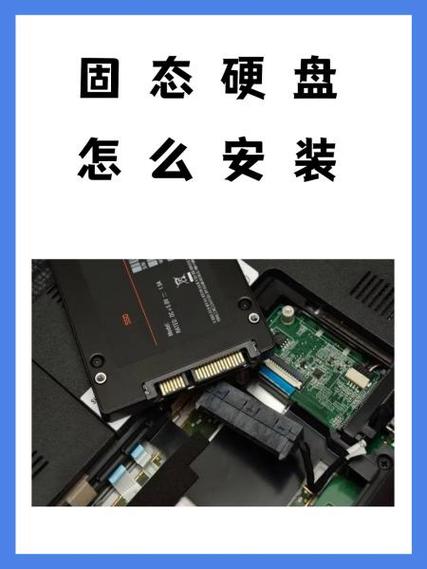
笔记本的内部空间紧凑,升级需要更多细心,首先通过网络搜索你的笔记本型号,查询其是否支持硬盘升级以及支持的规格,关闭电脑后,断开所有外接设备和电源,取下电池(如果可拆卸),使用螺丝刀小心地拆开笔记本底部的盖板,多数笔记本会预留一个独立的硬盘仓,拧下固定螺丝,轻轻抽出原有的硬盘支架,将固态硬盘安装到支架上,再原路装回并拧紧螺丝,操作时动作务必轻柔,避免损坏周围脆弱的排线和元件。
硬件安装完毕后,接下来是软件层面的工作,如果你希望将原有系统完整迁移到新固态硬盘,可以使用一些可靠的磁盘克隆软件(如Macrium Reflect、AOMEI Backupper等),它们能帮你将旧硬盘的所有分区和数据复制到新盘,实现无缝切换,但请注意,克隆前新盘的容量必须大于或等于旧盘已使用的空间。

另一种方式是全新安装操作系统,这能获得最纯净的系统体验,你需要另一台能上网的电脑,从微软官网下载Media Creation工具,制作一个Windows系统安装U盘,将U盘插入电脑,开机并进入BIOS/UEFI设置界面(通常按Del、F2或F12键),将启动项首选设置为你的U盘,保存设置重启后,按照屏幕提示完成新系统的安装,在分区选择界面,建议直接对固态硬盘进行快速分区并格式化,然后选择它作为系统安装位置。
系统安装完成并进入桌面后,还有几步优化能让固态硬盘发挥最佳性能并延长寿命,请确保你的主板BIOS已更新到最新版本,这能提供最好的兼容性,安装主板芯片组驱动和固态硬盘官方提供的管理工具(如果有),进入系统设置,检查“设备管理器”中的磁盘驱动器是否识别正常,并在“优化驱动器”中确认固态硬盘的TRIM功能已开启,一般现代操作系统会自动完成这些优化,手动确认一遍会更加安心。
从机械硬盘升级到固态硬盘,可能是普通用户能感受到的最具性价比的性能飞跃,无论是开机速度、程序加载还是文件传输,那种流畅迅速的体验足以让人忘记安装过程的繁琐,它让老机器重获新生,让新平台如虎添翼,这笔投入无疑是值得的。









评论列表 (0)